Función TRIM de Excel
La función TRIM de Excel elimina todos los espacios adicionales de la cadena de texto y solo conserva un único espacio entre palabras.
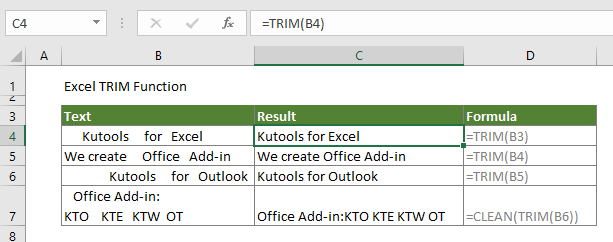
Sintaxis
=TRIM(texto)
Argumento
Texto (Obligatorio): El texto del que desea eliminar los espacios adicionales.
Valor Devuelto
El texto con los espacios adicionales eliminados
Notas de la Función
- La función TRIM solo puede eliminar el carácter de espacio ASCII de 7 bits (valor 32) del texto;
- La función TRIM no puede eliminar el carácter de espacio sin ruptura (valor 160), comúnmente utilizado en páginas web como entidad HTML;
Ejemplos
Ejemplo 1: Eliminar espacios adicionales del texto y conservar solo un espacio entre palabras
Si desea eliminar espacios como los iniciales, finales y adicionales de una celda, siga los siguientes pasos.
Seleccione una celda en blanco, copie la siguiente fórmula en ella para obtener el resultado. Mantenga seleccionada la celda del resultado, arrastre el Controlador de Relleno para aplicar la fórmula a otras celdas.
=TRIM(B3)
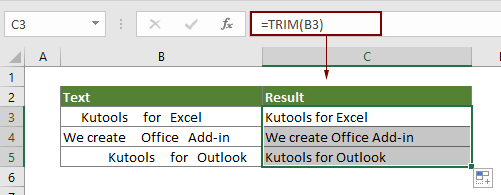
Ejemplo 2: Eliminar espacios adicionales y saltos de línea del texto
La función TRIM no puede eliminar el carácter de espacio sin ruptura de la celda. Si desea eliminar tanto los espacios adicionales como los saltos de línea del texto al mismo tiempo, aplique la siguiente fórmula.
Seleccione una celda en blanco, copie la siguiente fórmula en ella para obtener el resultado. Puede ver que los espacios adicionales y el carácter de espacio sin ruptura se eliminan de inmediato.
=CLEAN(TRIM(B3))
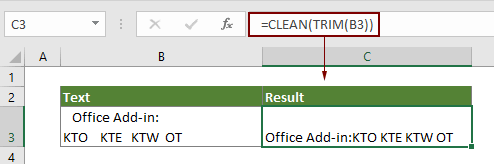
Funciones Relacionadas
Función SUBSTITUTE de Excel
La función SUBSTITUTE de Excel reemplaza texto o caracteres dentro de una cadena de texto por otro texto o caracteres.
Función TEXTJOIN de Excel
La función TEXTJOIN de Excel une múltiples valores de una fila, columna o rango de celdas con un delimitador específico.
Función TEXTO de Excel
La función TEXTO convierte un valor a texto con un formato especificado en Excel.
Función MAYUSC de Excel
La función MAYUSC de Excel convierte todas las letras de un texto dado a mayúsculas.
Las Mejores Herramientas de Productividad para Office
Kutools para Excel - Te Ayuda a Sobresalir de la Multitud
Kutools para Excel cuenta con más de 300 funciones, asegurando que lo que necesitas esté a solo un clic de distancia...
Office Tab - Habilita la Lectura y Edición con Pestañas en Microsoft Office (incluye Excel)
- ¡Un segundo para cambiar entre docenas de documentos abiertos!
- Reduce cientos de clics del ratón para ti cada día, di adiós al síndrome del túnel carpiano.
- Aumenta tu productividad en un 50% al ver y editar múltiples documentos.
- Trae pestañas eficientes a Office (incluye Excel), igual que Chrome, Edge y Firefox.